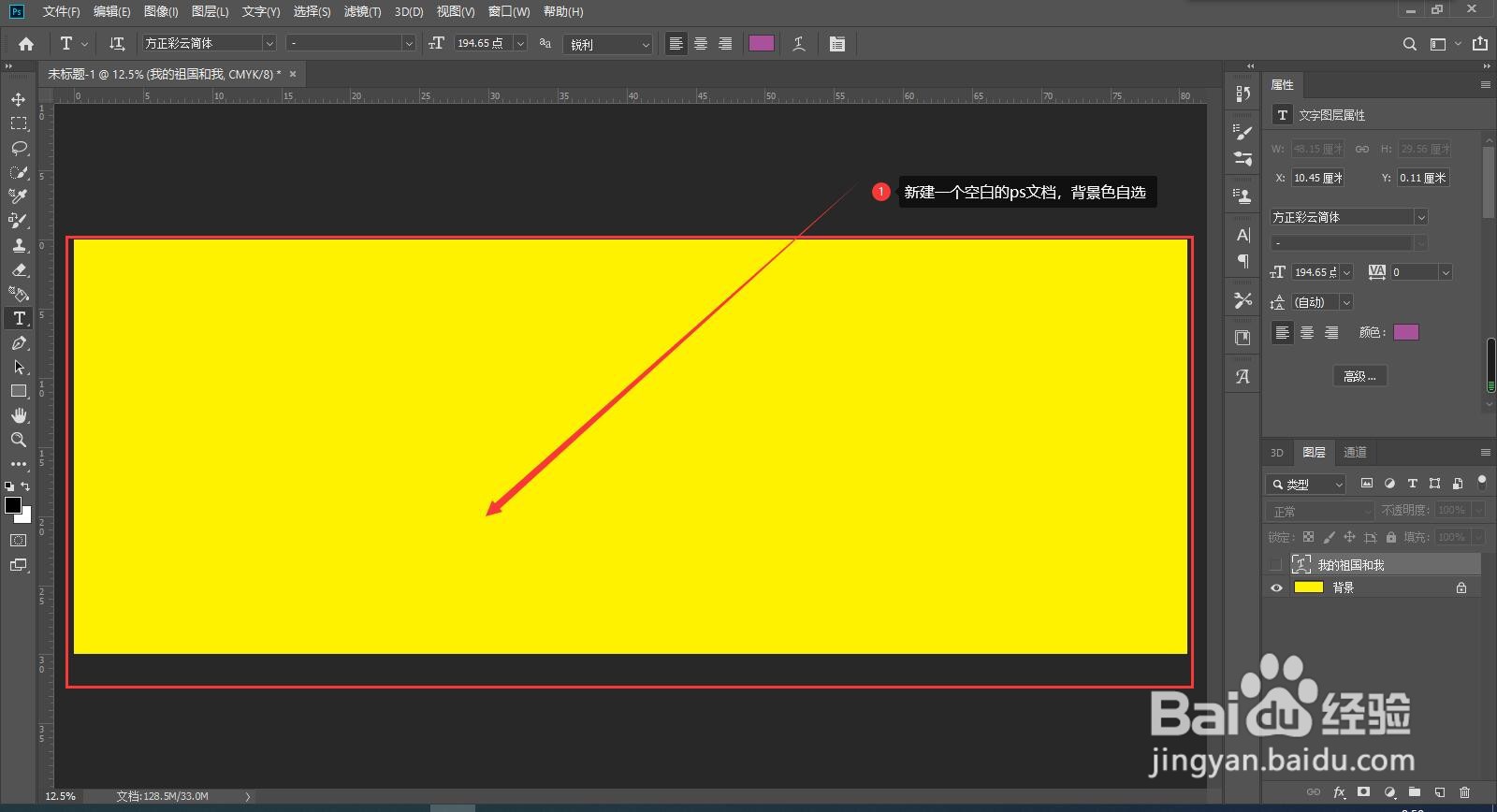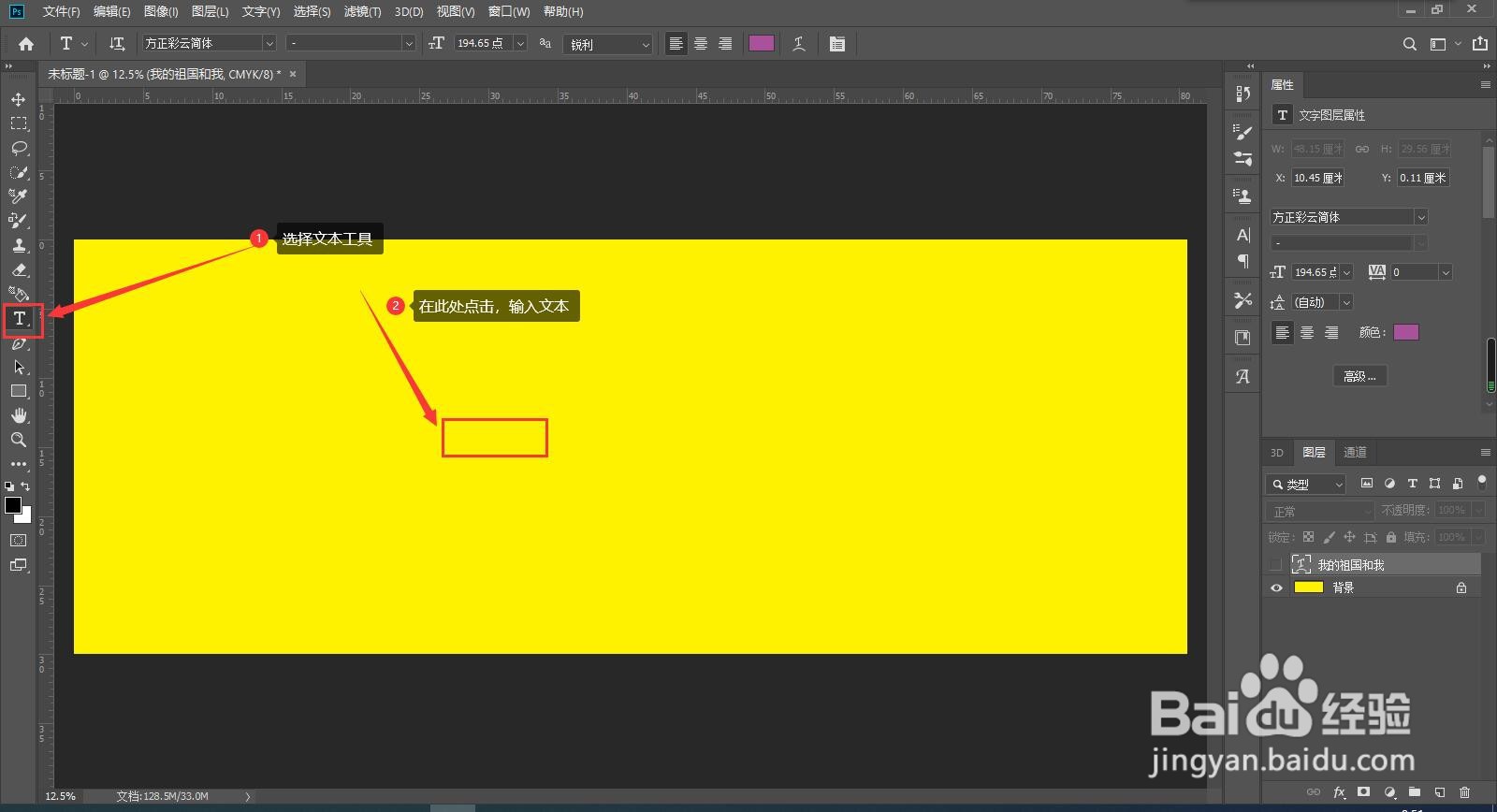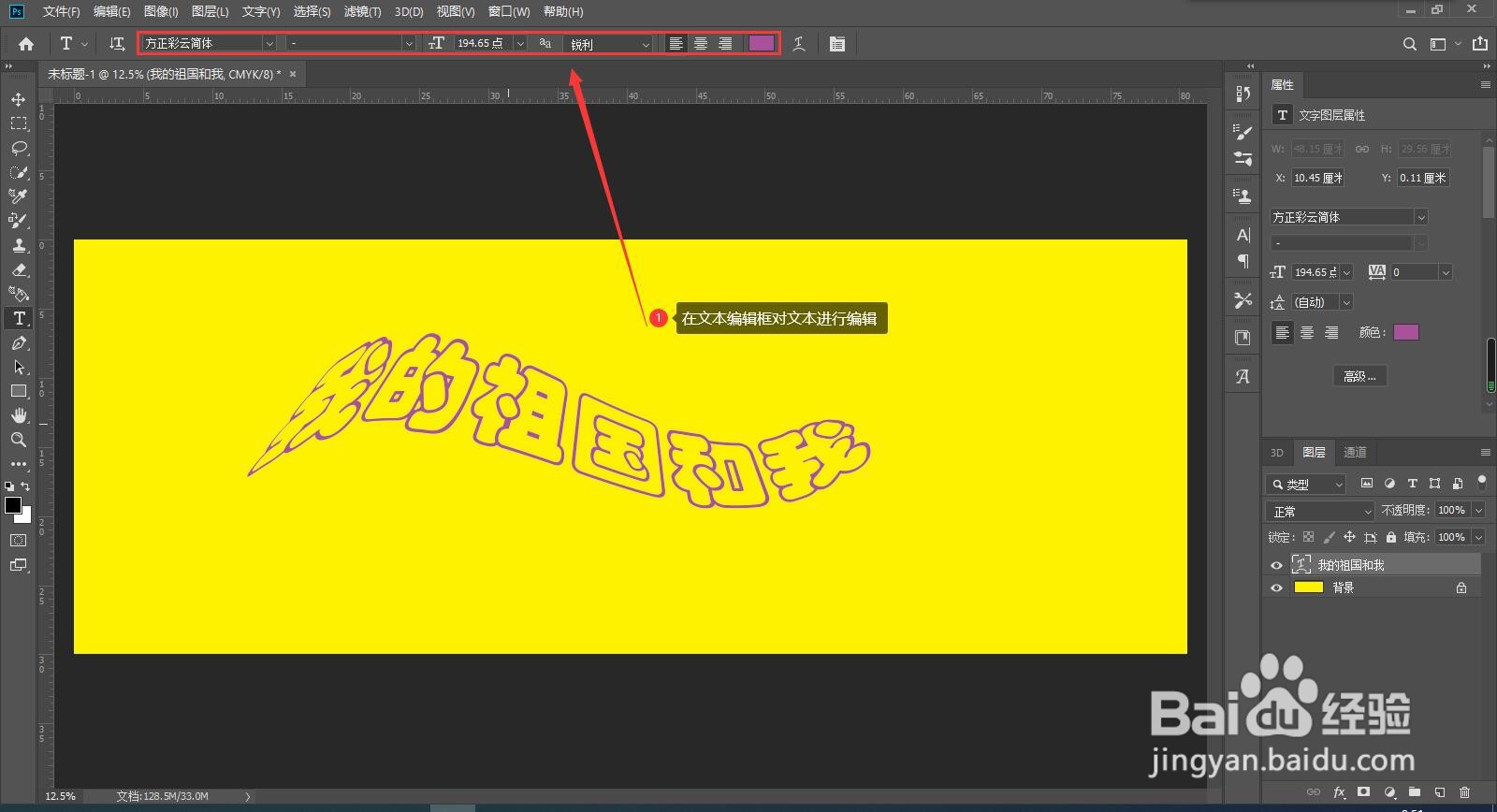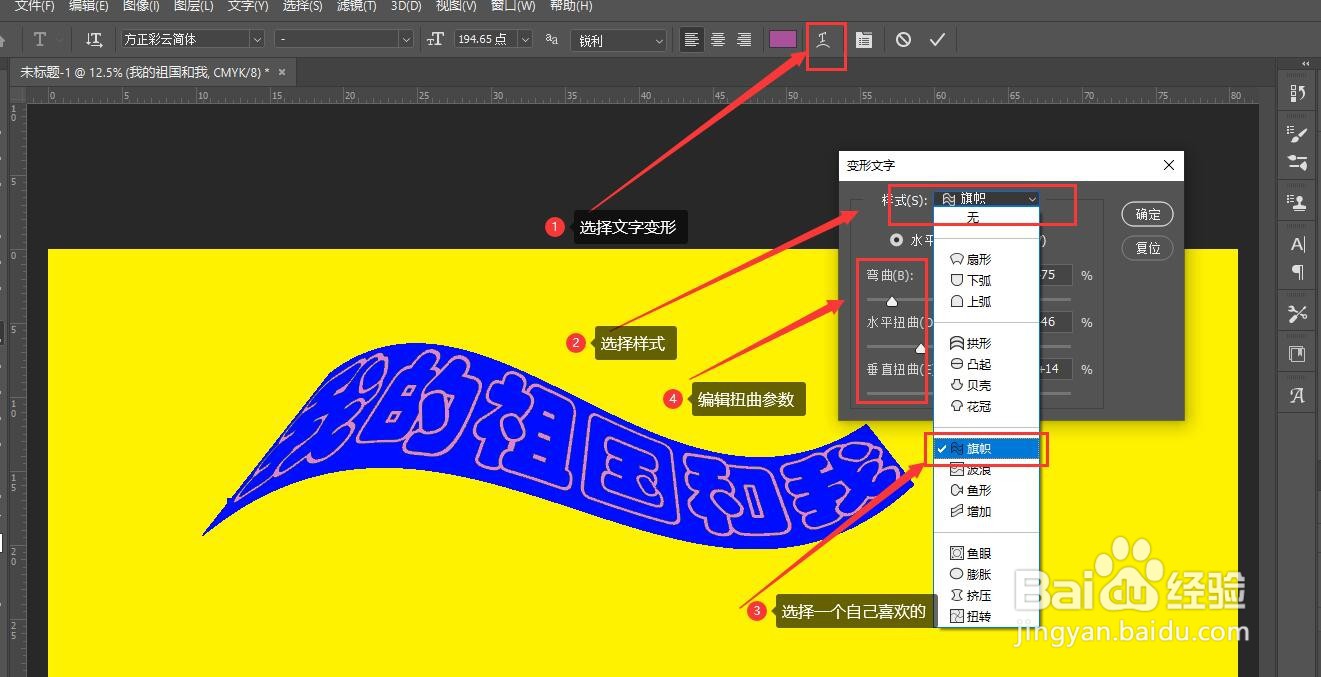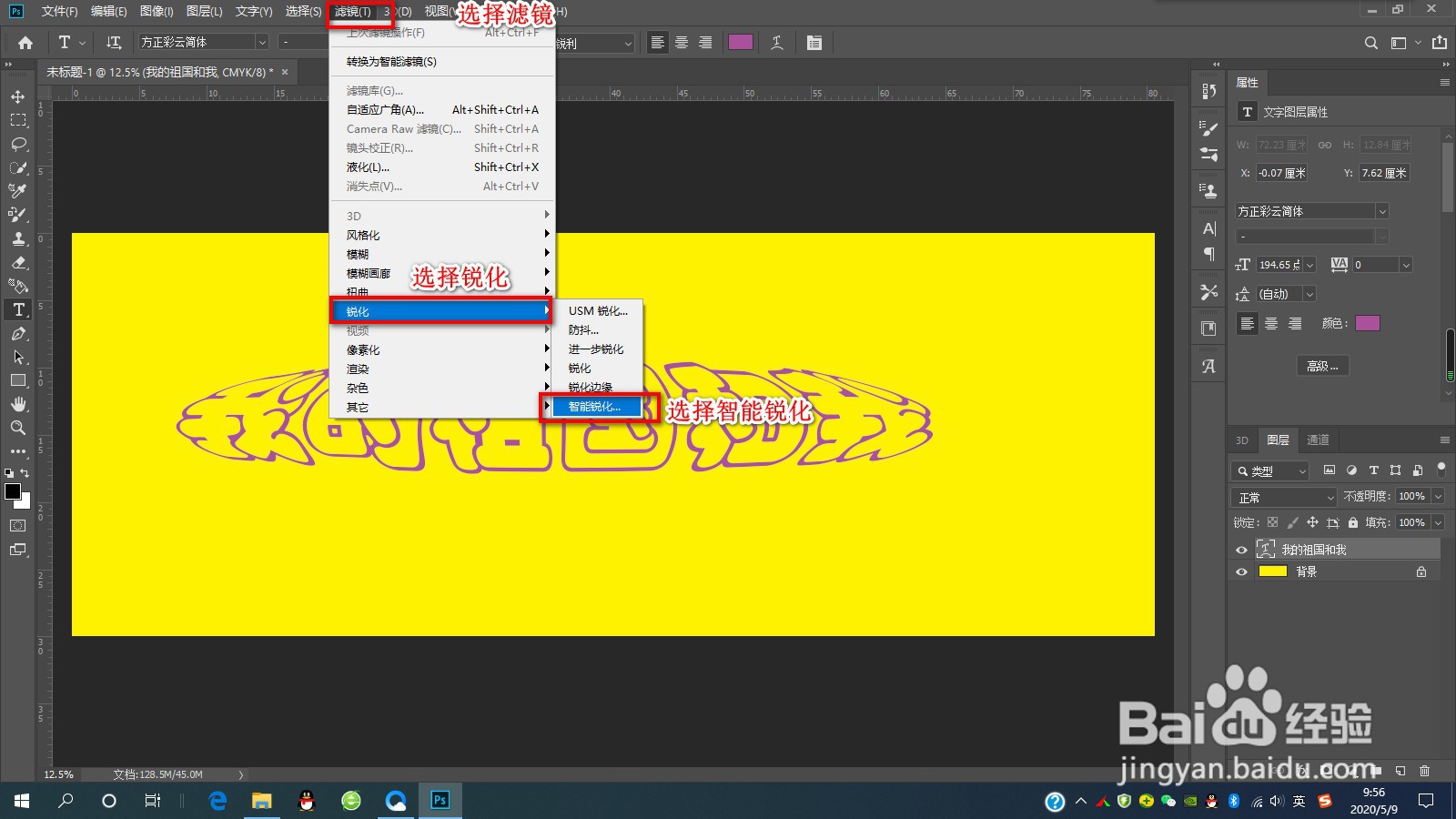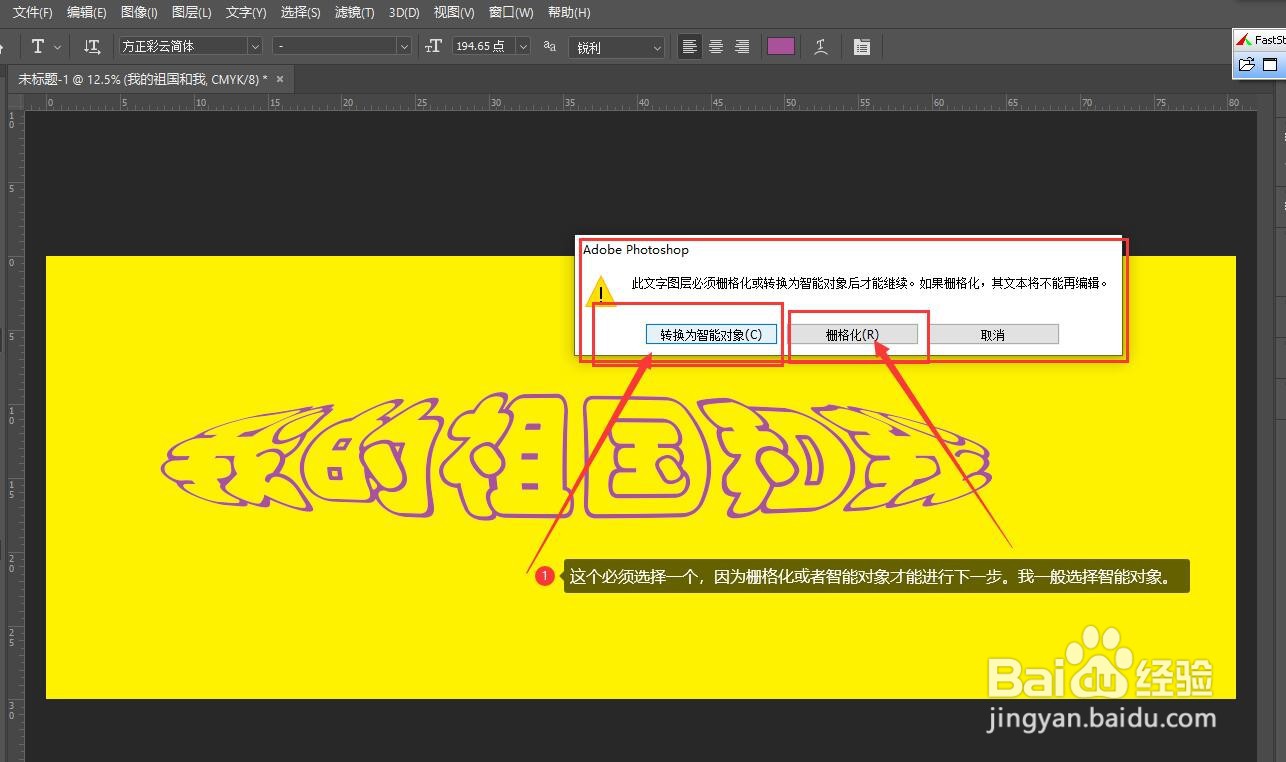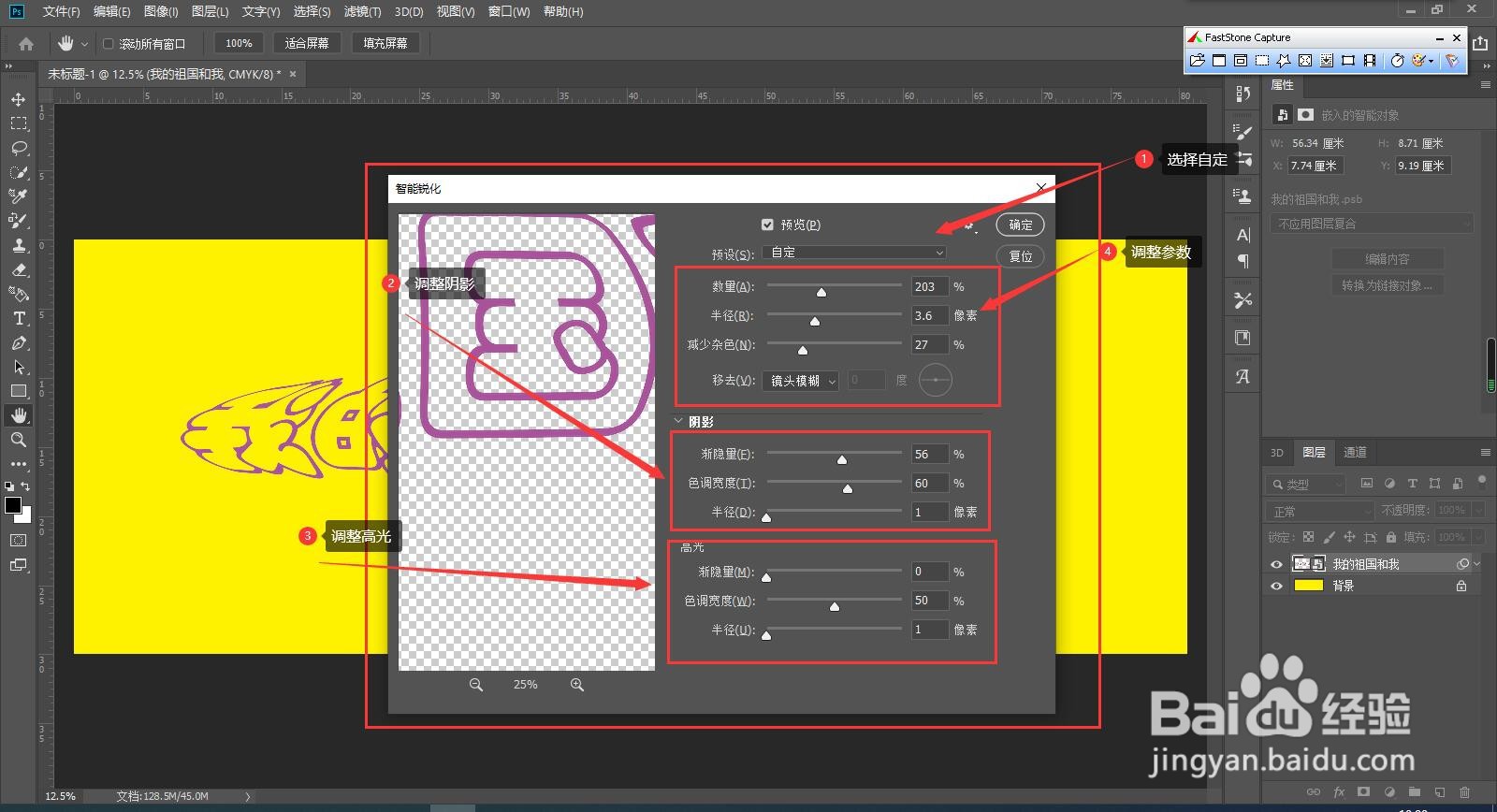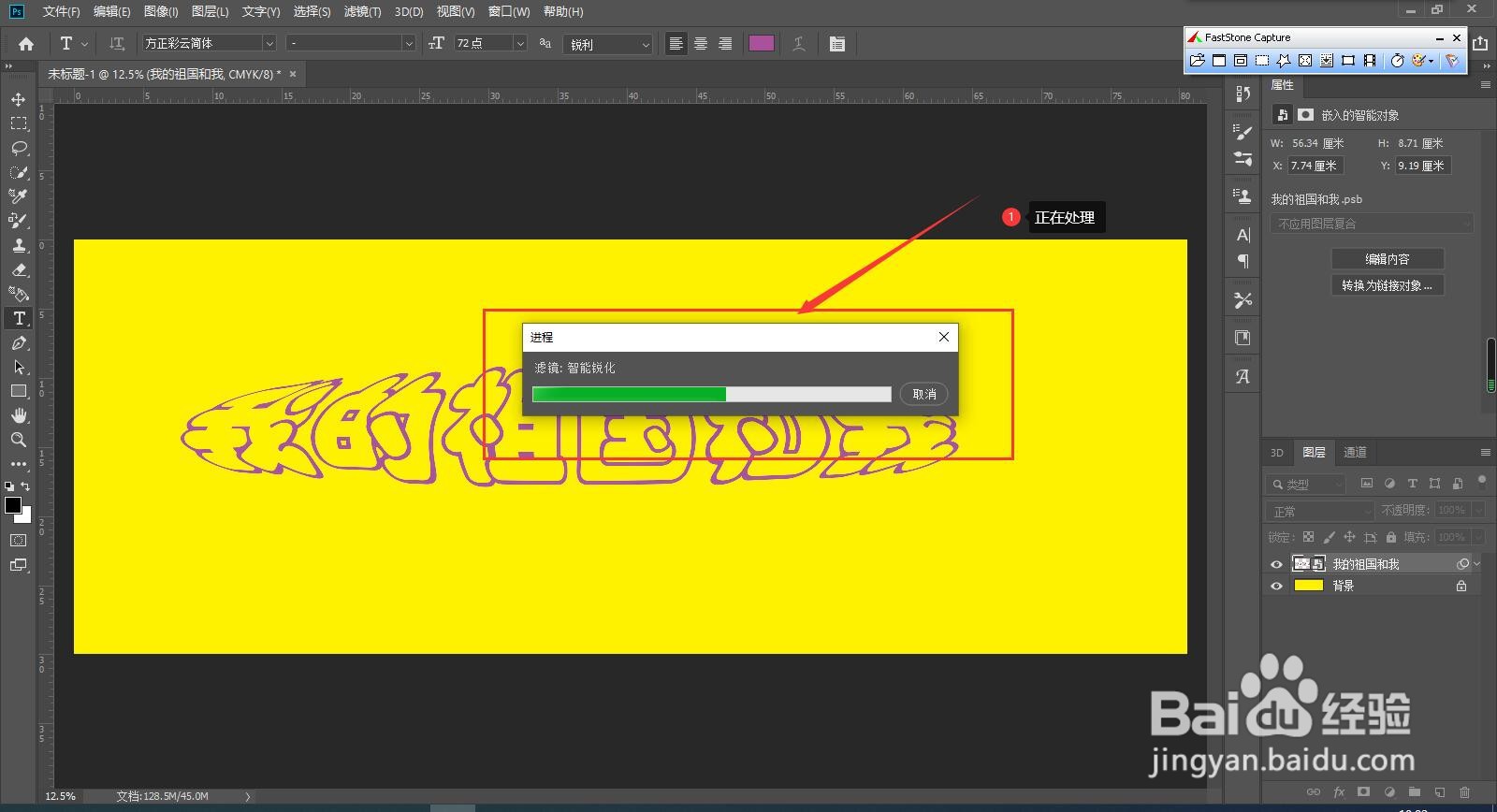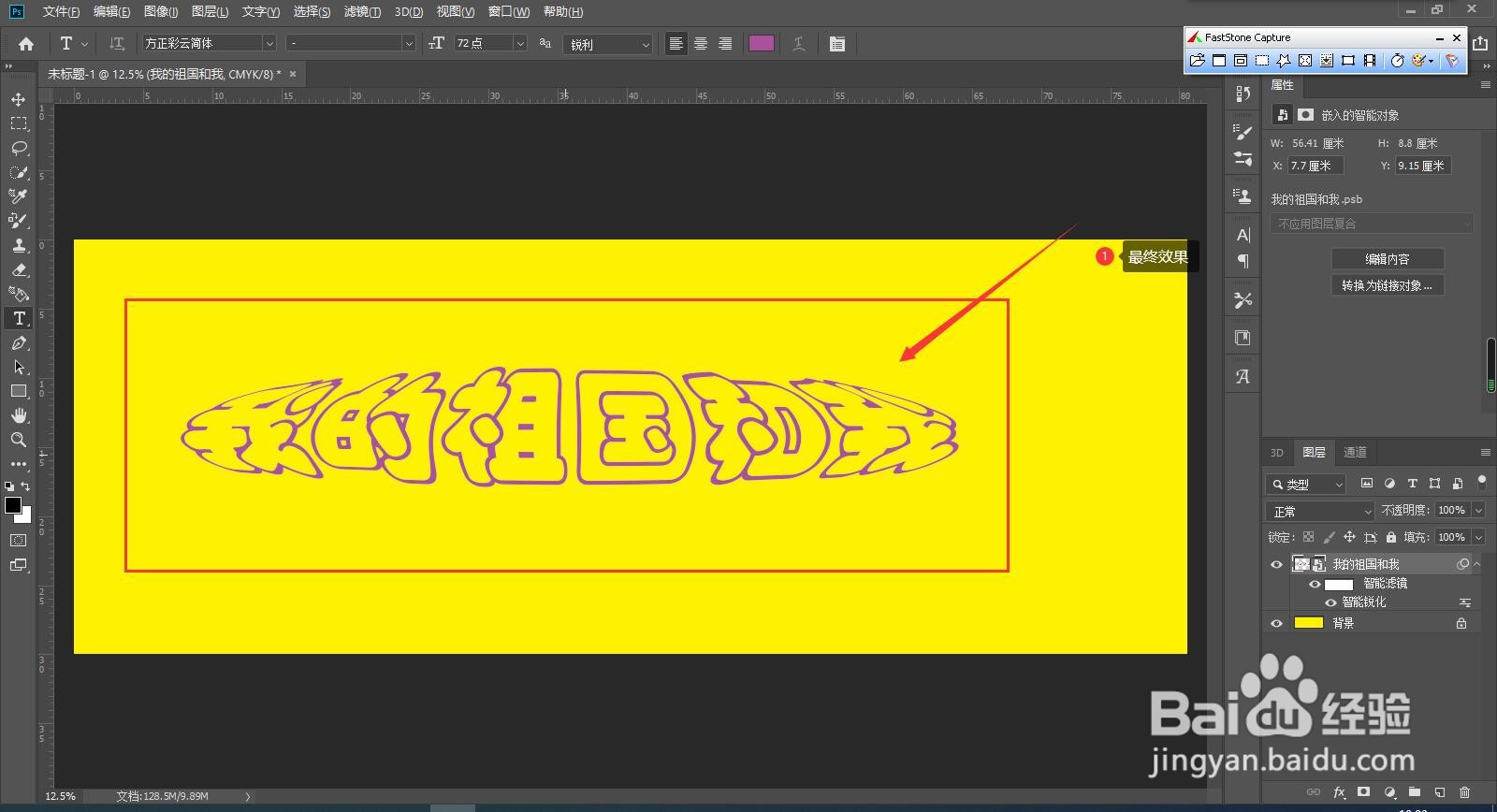如何用ps智能锐化功能制作漂亮文字。
1、打开一个空白文档,任意添加一个背景,如图所示。
2、选择文字,输入文本,如图所示。
3、对文本进行编辑,如图所示。
4、选择滤镜,锐化,智能锐化,如图所示。
5、栅格化或者智能对象图层,这个必须选一个,我一般是智能对象,如图所示。
6、选择智能对象后就会出现这个画面,锐化效果等参数的调整,旁边有预览,可以根据自己喜好调整,后确定,就会看到锐化进度条,如图所示,
7、效果预览,锐化后的效果会更加美观。快来试一试。
声明:本网站引用、摘录或转载内容仅供网站访问者交流或参考,不代表本站立场,如存在版权或非法内容,请联系站长删除,联系邮箱:site.kefu@qq.com。
阅读量:94
阅读量:44
阅读量:69
阅读量:72
阅读量:90